Como remover seu dispositivo da conta do iCloud
Por Thiago Furquim | Editado por Bruno Salutes | 26 de Abril de 2021 às 22h00
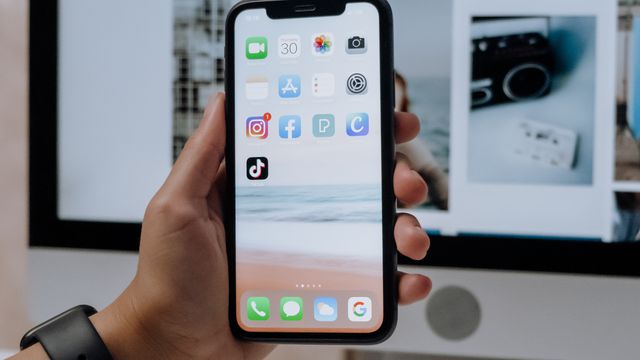
A comunicação entre dispositivos Apple é bastante facilitada por meio do iCloud. O serviço de nuvem da Maçã gerencia e compartilha informações, arquivos, fotos, senhas e outros dados pessoais com todos eles automaticamente. Além disso, a conta do iCloud também é associada à segurança dos aparelhos para rastreio e proteção de acesso não-autorizado.
Por isso, se você quer trocar de conta ou pretende repassar o seu iPhone, iPad, iPod touch ou Mac para alguém, é necessário, antes, remover os dados do iCloud. Assim, você pode, em seguida, apagar todo conteúdo dos aparelhos e garantir o sigilo das suas informações pessoais.
Neste artigo, ensinamos passo-a-passo de maneira simples como remover seu dispositivo da conta do iCloud.
Aviso: ao retirar o iCloud do aparelho, lembre-se de que ele não poderá mais ser rastreado pelo aplicativo Buscar. Recomendamos ter bastante cuidado e atenção ao realizar este procedimento.
Removendo o iCloud do iPhone/iPad/iPod touch
Passo 1: na tela inicial, acesse o app Ajustes. Em seguida, toque no nome do usuário registrado no iCloud.
Passo 2: percorra até o final da tela e toque em "Finalizar Sessão".
Passo 3: digite a senha do ID Apple associado à sua conta de e-mail para desativar o Buscar iPhone/iPad/iPod touch.
Passo 4: escolha quais dados de aplicativos o iPhone/iPad/iPod touch deverá manter uma cópia e, nesta tela, toque em "Finalizar Sessão".
Removendo o iCloud do Mac
Passo 1: no menu Apple, clique em "Preferências do Sistema...".
Passo 2: entre na seção ID Apple > Visão Geral. Na parte inferior da tela, clique em "Finalizar Sessão...".
Passo 3: escolha se você deseja manter uma cópia de alguns dos dados do iCloud antes de encerrar a sessão ou se deverão ser removidos completamente deste dispositivo.
Passo 4: digite a senha do ID Apple associado à conta de e-mail para desativar o Buscar Mac. Em seguida, clique em "Continuar".
Lembre-se de que seus dados do iCloud são removidos apenas do aparelho, portanto, continuarão disponíveis para acesso em uma nova sessão de outros dispositivos Apple.